win8.1设备管理器在哪|win8.1设备管理器打开的方法
时间:2016-11-28 来源:互联网 浏览量:
今天要给大家介绍的是这篇win8.1设备管理器在哪?出现这个问题该怎么解决呢,下面我给大家介绍具体的解决方法。
win8.1设备管理器打开的方法:
第一种方法:打开资源管理器,在这里找到我的电脑,然后单击右键,找到属性。
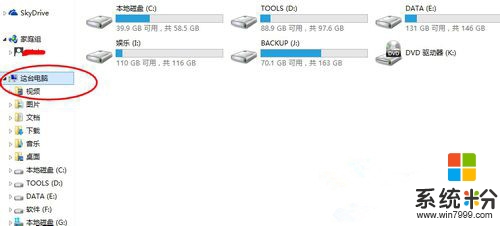
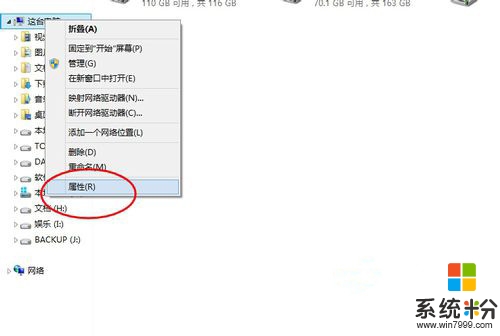
在系统属性里可以看到有设备管理器,在这里可以查看系统属性,还可以看到系统是否已经被激活。点开设备管理器,可以查看自己的电脑设备。
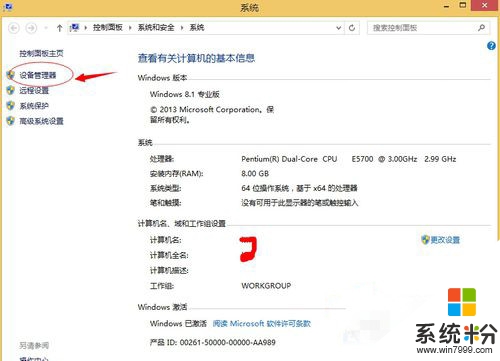
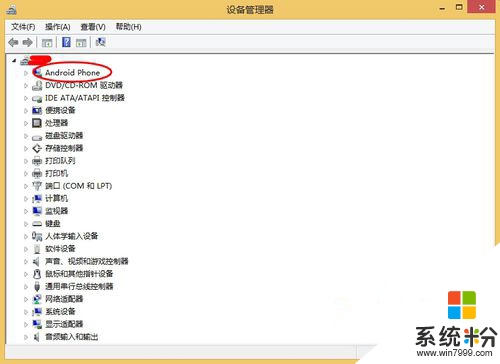
第二种方法,在左下角点击视窗图标,我这是把任务栏固定在桌面上了,想要知道怎么固定任务栏,可以参考一下我前面的经验,点右键,就可以看到打开文件资源管理器。或者点击左键也可以出现经典的开始菜单栏里找这台电脑,其它步骤和上面一样。
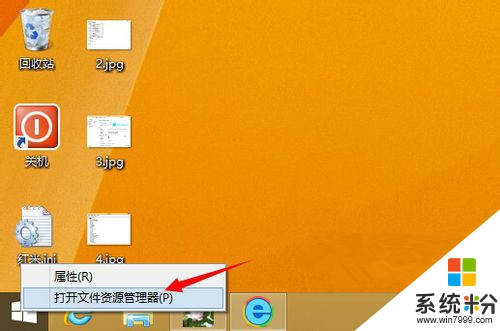
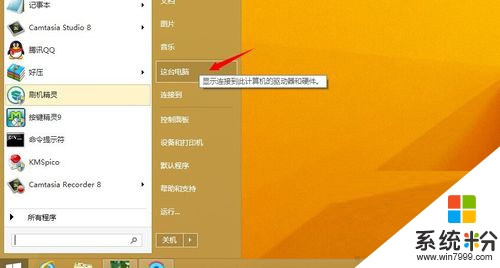
第三种方法,是把鼠标放在窗口的右下角,会出来超级按钮,在这里找到设置,然后在设置里找到电脑信息,就可以看到设备管理器了。
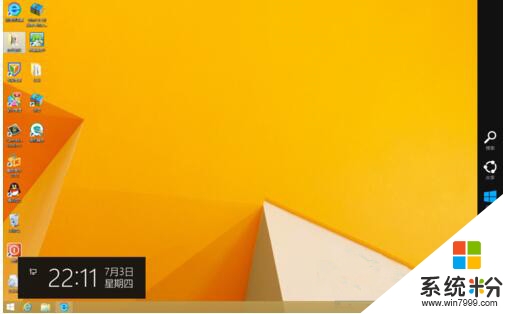
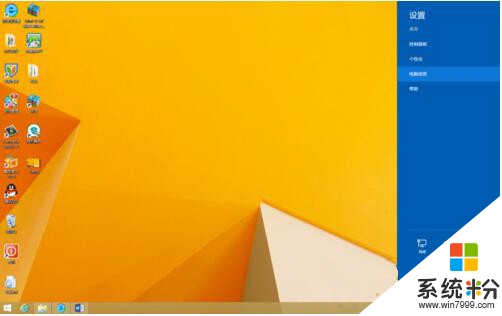
【win8.1设备管理器在哪】参考以上的教程步骤来设置就可以,有遇到同样问题的用户,可以收藏或者分享此教程。还有其他最新电脑系统下载后使用的疑问都欢迎上系统粉查看。
我要分享:
相关教程
- ·win8.1设备管理器怎么打开,win8.1设备管理器打开的方法
- ·windows8.1系统如何打开设别管理器,快捷打开win8.1设备管理器的方法
- ·怎样打开win8系统中的设备管理器 打开win8系统中的设备管理器的方法有哪些
- ·win8.1设备管理器如何操作|win8.1设备管理器使用方法
- ·在Win8系统中如何禁用设备管理器中的驱动 在Win8系统中禁用设备管理器中的驱动的方法有哪些
- ·win8如何设置快捷打开设备管理器
- ·win8系统无法打开IE浏览器怎么办|win8系统IE浏览器无法正常打开的处理方法
- ·win8系统如何截取弹出式菜单
- ·win8.1系统处理开机时闪一下才能进入桌面的方法
- ·Win8.1天气无法加载怎么办?
Win8系统教程推荐
- 1 找回win8纯净版系统语言栏的操作方法有哪些 如何找回win8纯净版系统语言栏的操作
- 2 Win8.1正式版怎样自动导出iPhone照片和视频 Win8.1正式版自动导出iPhone照片和视频的方法有哪些
- 3 win8电脑家庭组提示无法正常退出怎么解决? win8电脑家庭组提示无法正常退出怎么处理?
- 4win8系统宽带怎样设置自动联网? win8系统宽带设置自动联网的方法有哪些?
- 5ghost Win8怎样设置开机自动联网 ghost Win8设置开机自动联网的方法有哪些
- 6ghost win8系统语言栏不见如何找回 ghost win8系统语言栏不见找回的方法有哪些
- 7win8重命名输入法不能正常切换的解决办法有哪些 win8重命名输入法不能正常切换该如何解决
- 8Win8分屏显示功能使用的方法有哪些 Win8分屏显示功能如何使用
- 9怎样让win8电脑兼容之前的软件? 让win8电脑兼容之前的软件的方法有哪些?
- 10怎样解决ghost win8频繁重启的烦恼 解决ghost win8频繁重启的烦恼的方法
Win8系统热门教程
- 1 Win8系统关机快捷方式有哪些
- 2 win8修改微软帐户失败怎么解决|win8怎么修改微软帐户
- 3 win8.1玩lol无故返回桌面怎么办,win8.1玩lol闪退怎么解决
- 4win8系统Chrome提示没有注册类怎么回事?
- 5如何解决win8.1搜索键和onenote2013截图键的冲突 解决win8.1搜索键和onenote2013截图键冲突的方法
- 6Win8系统如何让宽带记住账号和密码 Win8系统宽带记住账号和密码的设置方法
- 7win8升级到8.1失败怎么办|win8无法升级到8.1得解决方法
- 8怎样将win8系统中的“这台电脑”修改为“计算机”? 将win8系统中的“这台电脑”修改为“计算机”的方法有哪些?
- 9win8正式版电话怎么永久激活|win8正式版电话激活的方法
- 10win8下查看图片时图片泛黄问题原因及解决方法
